PlayStation 4 게임의 다양성을 즐기고 있다면 아마도 이미 저장 문제가 발생했을 것입니다. 일부 게임은 각각 최대 100GB를 차지할 수 있으므로 시스템에서 한 번에 몇 개 이상의 게임을 설치하는 것을 허용하지 않을 수도 있습니다. 완료했거나 포기한 게임을 제거하여 새로운 게임을 위한 공간을 확보함으로써 저장 공간을 관리하는 방법은 다음과 같습니다.
내용물
- PS4 라이브러리에서 게임을 삭제하는 방법
- 시스템 스토리지에서 게임 삭제하기
- 디지털 게임 재설치
- 디스크 기반 게임 삭제 및 재설치
추천 동영상
쉬운
10 분
PS4
PS4 라이브러리에서 게임을 삭제하는 방법
콘솔에서 게임을 삭제하는 것은 그리 어렵지 않으며, 이 단계를 따르면 PS4 저장 공간을 확보할 수 있습니다.
1 단계: 빠른 시작 메인 메뉴 또는 PS4 홈 화면의 미디어 바 오른쪽에 있는 라이브러리에서 삭제하려는 게임의 아이콘으로 이동하세요.
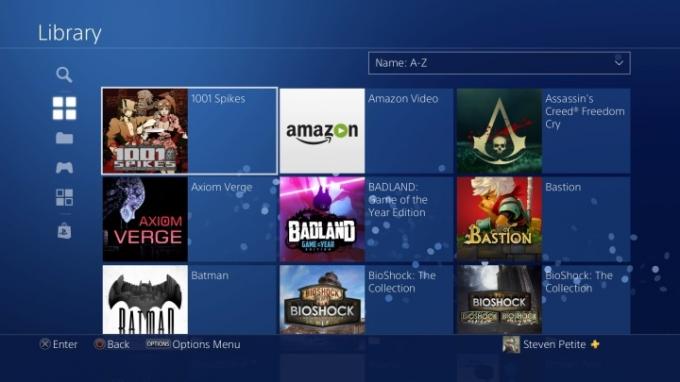
2 단계: 게임 아이콘을 강조 표시한 상태에서 옵션 컨트롤러의 버튼을 눌러 이 메뉴를 불러오세요.
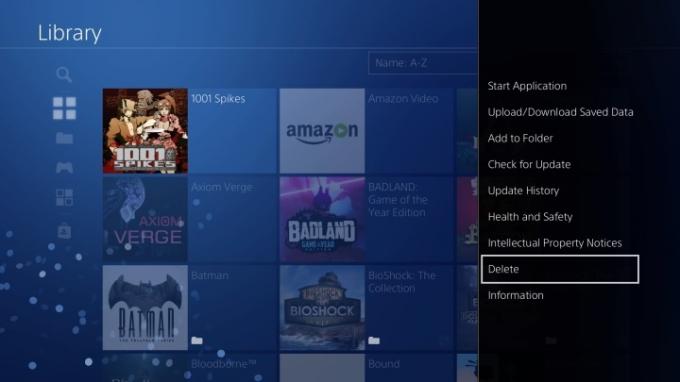
관련된
- PS5에서 조이스틱 드리프트를 수정하는 방법
- 피크민 4: 메인 스토리와 게임 후를 이기는 데 시간이 얼마나 걸립니까?
- 우리는 최고의(그리고 최악의) 비디오 게임 시스템 시작 사운드를 모두 순위에 매겼습니다.
3단계: 아래로 스크롤하여 삭제을 누르고 선택을 확인합니다. 좋아요.
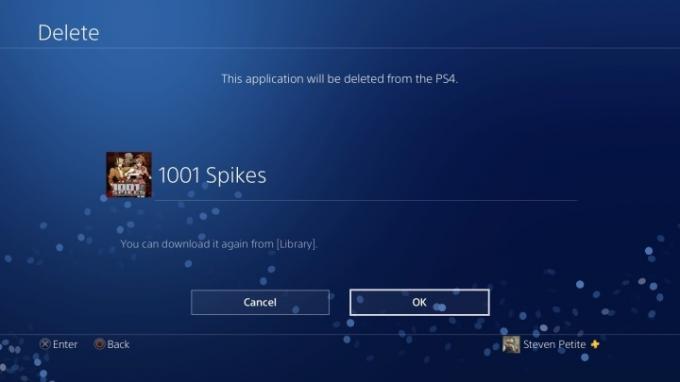
시스템 스토리지에서 게임 삭제하기
많은 공간을 비우고 싶다면 시스템 저장소 메뉴 자체에서 게임을 삭제하는 것이 좋습니다. 저장 메뉴에는 게임이 크기순으로 나열되어 어떤 게임이 가장 많은 공간을 차지하고 있는지 쉽게 식별할 수 있습니다.
1 단계: 로 이동 설정 홈 화면에서.
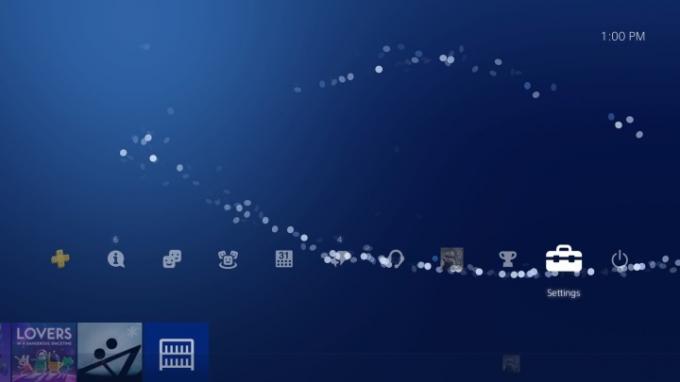
2 단계: 선택하다 저장.
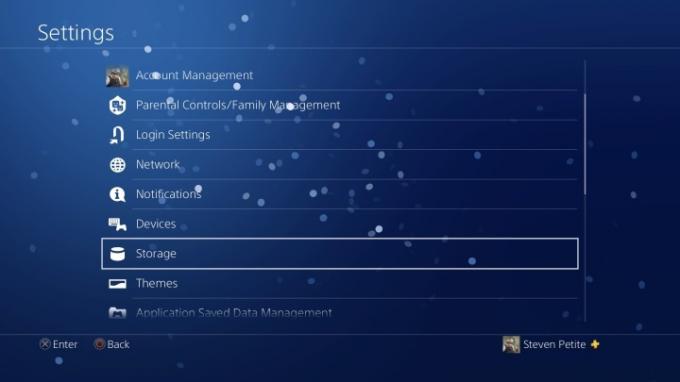
3단계: 선택하다 시스템 스토리지, 또는 확장된 스토리지, PS4에 외장 하드 드라이브가 연결된 경우.
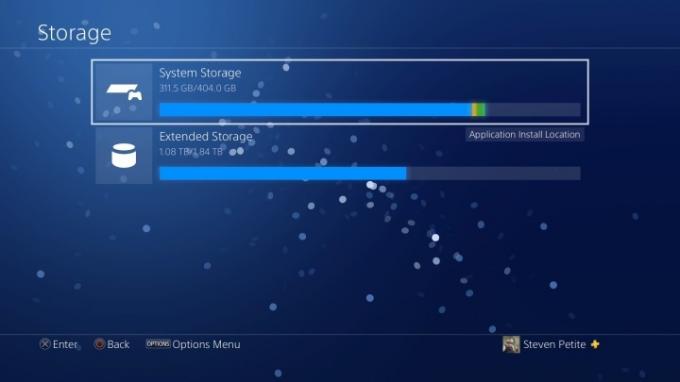
4단계: 선택하다 응용.
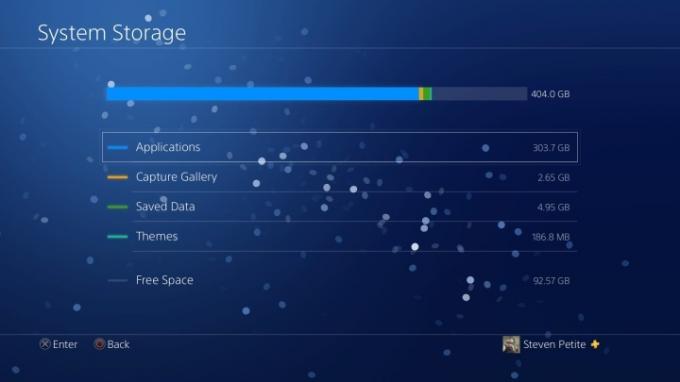
5단계: 컨트롤러에서 옵션을 누른 다음 선택하세요. 삭제.
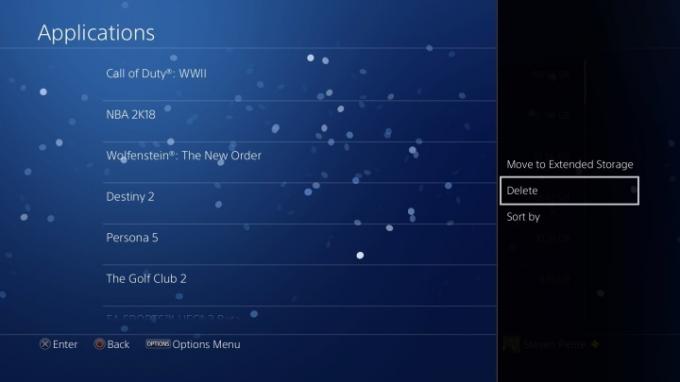
6단계: 지금 삭제하려는 게임을 원하는 만큼 선택할 수 있습니다.
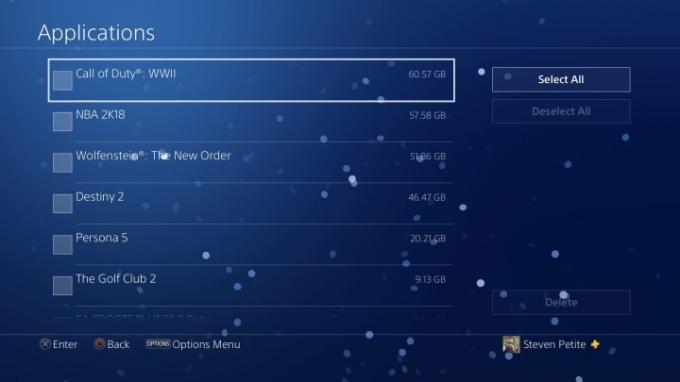
7단계: 원하는 상자를 선택한 후 선택하십시오. 삭제.
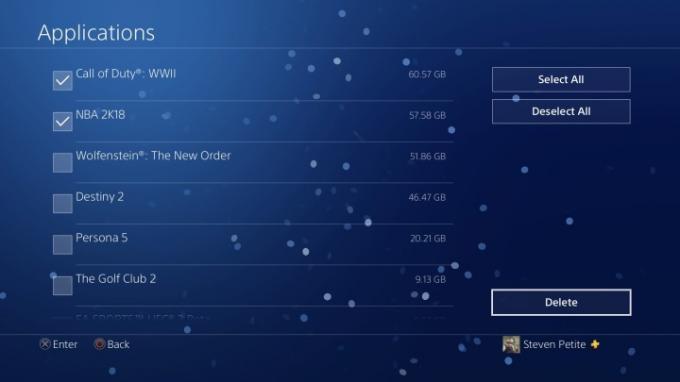
8단계: 눌러 선택 사항을 확인하세요. 좋아요.
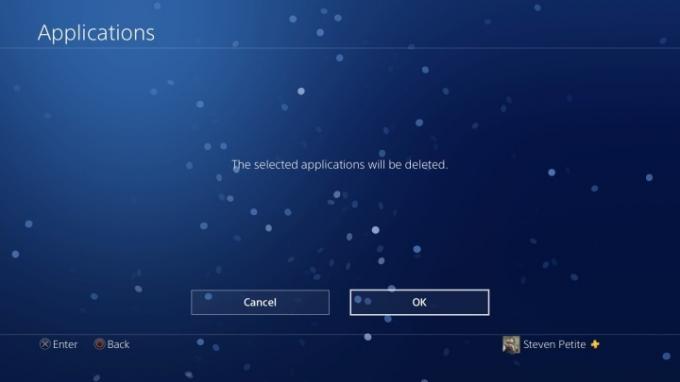
디지털 게임 재설치
디지털로 구입한 게임을 다시 설치하는 것도 매우 간단합니다.
1 단계: 선택하다 도서관 찾을 때까지 아래로 이동하세요. 구매 한 홈 화면에서. 특정 PlayStation Plus 게임을 검색하려면 구매 아이콘 아래 노란색 더하기 기호를 클릭하세요.
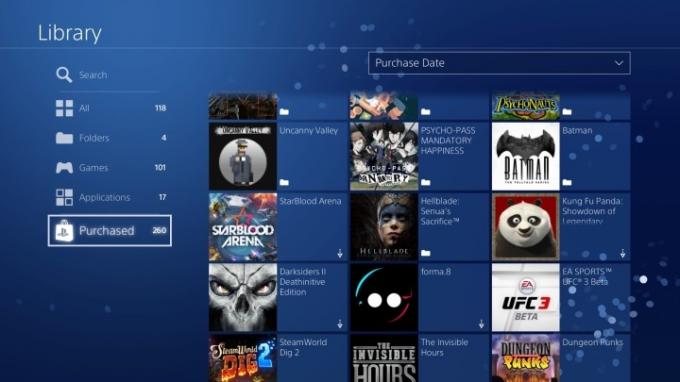
2 단계: 그 후에는 콘솔에 아직 다운로드되지 않은 게임에 작은 다운로드 아이콘이 표시되는 것을 발견하게 될 것입니다. (해당 아이콘은 일반적으로 작은 게임 디스플레이의 오른쪽 하단에 있습니다.)
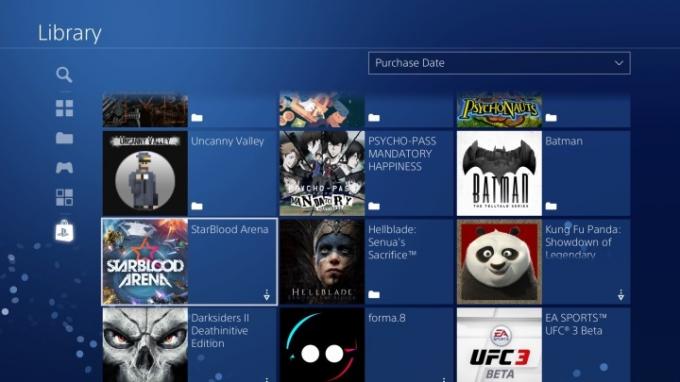
3단계: 해당 게임의 다운로드 아이콘을 탭하면 해당 게임이 본체에 다시 설치되기 시작합니다.
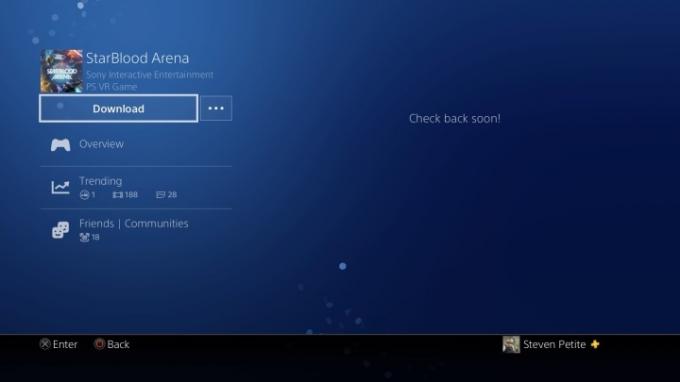
디스크 기반 게임 삭제 및 재설치
디스크 기반 게임을 사용하는 경우 데이터를 수동으로 제거할 수 있습니다.
1 단계: 이렇게 하려면 라이브러리에서 게임을 검색하고 클릭한 다음, 다음이 보일 때까지 아래로 스크롤하세요. 삭제 오른쪽에 아이콘이 있습니다.
2 단계: 그것을 클릭하고 게임을 삭제하십시오.
3단계: 본체에서 게임 디스크를 삭제하기 전에 항상 게임 디스크를 제거해야 합니다.
4단계: 해당 게임을 다시 플레이할 준비가 되면 디스크를 다시 삽입하고 콘솔에 다시 설치하기만 하면 됩니다.
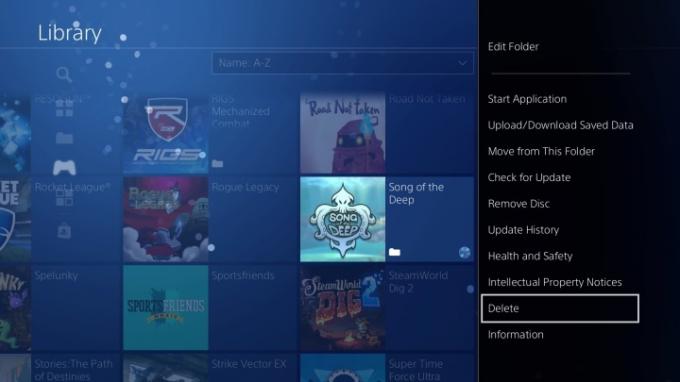
편집자의 추천
- Diablo 4 PC: 최상의 설정, DLSS, 시스템 요구 사항 등
- Marvel’s Spider-Man 2 및 한정판 PS5를 선주문하는 방법
- 다가오는 최고의 PS5 게임: 2023년, 2024년 및 그 이후
- Fable 4: 출시일, 예고편, 게임플레이 등
- PS4 컨트롤러를 동기화하는 방법
당신의 라이프스타일을 업그레이드하세요Digital Trends는 독자들이 모든 최신 뉴스, 재미있는 제품 리뷰, 통찰력 있는 사설 및 독특한 미리보기를 통해 빠르게 변화하는 기술 세계를 계속해서 살펴볼 수 있도록 도와줍니다.




